Microsoft đã phát triển vô số tính năng tuyệt vời cho Windows qua nhiều năm, nhưng vì lý do nào đó, chúng thường không được tích hợp sẵn theo mặc định. Thay vào đó, người dùng phải tải xuống một chương trình riêng biệt gọi là PowerToys để có quyền truy cập. Một số công cụ này quá hữu ích đến mức chắc chắn cần được bổ sung vào Windows như các tính năng cốt lõi. Website xalocongnghe.com sẽ cùng bạn khám phá 4 tính năng nổi bật từ PowerToys mà Microsoft nên xem xét tích hợp trực tiếp vào hệ điều hành Windows để nâng cao trải nghiệm người dùng.
Command Palette: Thay Đổi Cách Bạn Tương Tác Với Windows
Windows đã có nhiều phiên bản Taskbar và Start Menu khác nhau trong những năm qua, và Microsoft liên tục cố gắng bổ sung thêm chức năng theo thời gian. Tuy nhiên, không một cải tiến nào trong số đó sánh bằng một công cụ mới mà họ đã giới thiệu trong PowerToys: Command Palette.
Command Palette cung cấp một cách thay thế mạnh mẽ để kiểm soát máy tính Windows của bạn. Theo nhiều khía cạnh, nó kết hợp chức năng của Start Menu, thanh tìm kiếm và menu Cài đặt, tất cả trong một giao diện tối giản. Ví dụ, nếu bạn muốn tìm kiếm các tệp hình ảnh JPG trên PC của mình, tất cả những gì bạn cần làm là gõ file vào Command Palette, sau đó tìm kiếm *.jpg để tìm bất kỳ tệp nào có phần mở rộng JPG.
Command Palette cũng có thể được sử dụng để thực hiện các phép tính, chạy ứng dụng, quản lý dịch vụ, thay đổi registry hoặc cài đặt Windows, và nhiều hơn nữa. Hơn thế nữa, nó có khả năng mở rộng – nếu không có thứ bạn muốn, bạn luôn có thể tự tạo hoặc đợi người khác tạo ra. Command Palette là tiện ích tốt nhất được bổ sung vào Windows trong nhiều năm, và nó thậm chí còn không được bao gồm theo mặc định. Bất kể những thay đổi nào chúng ta thấy giữa Windows 11 và Windows 12, Command Palette nên được tích hợp vào chính hệ điều hành.
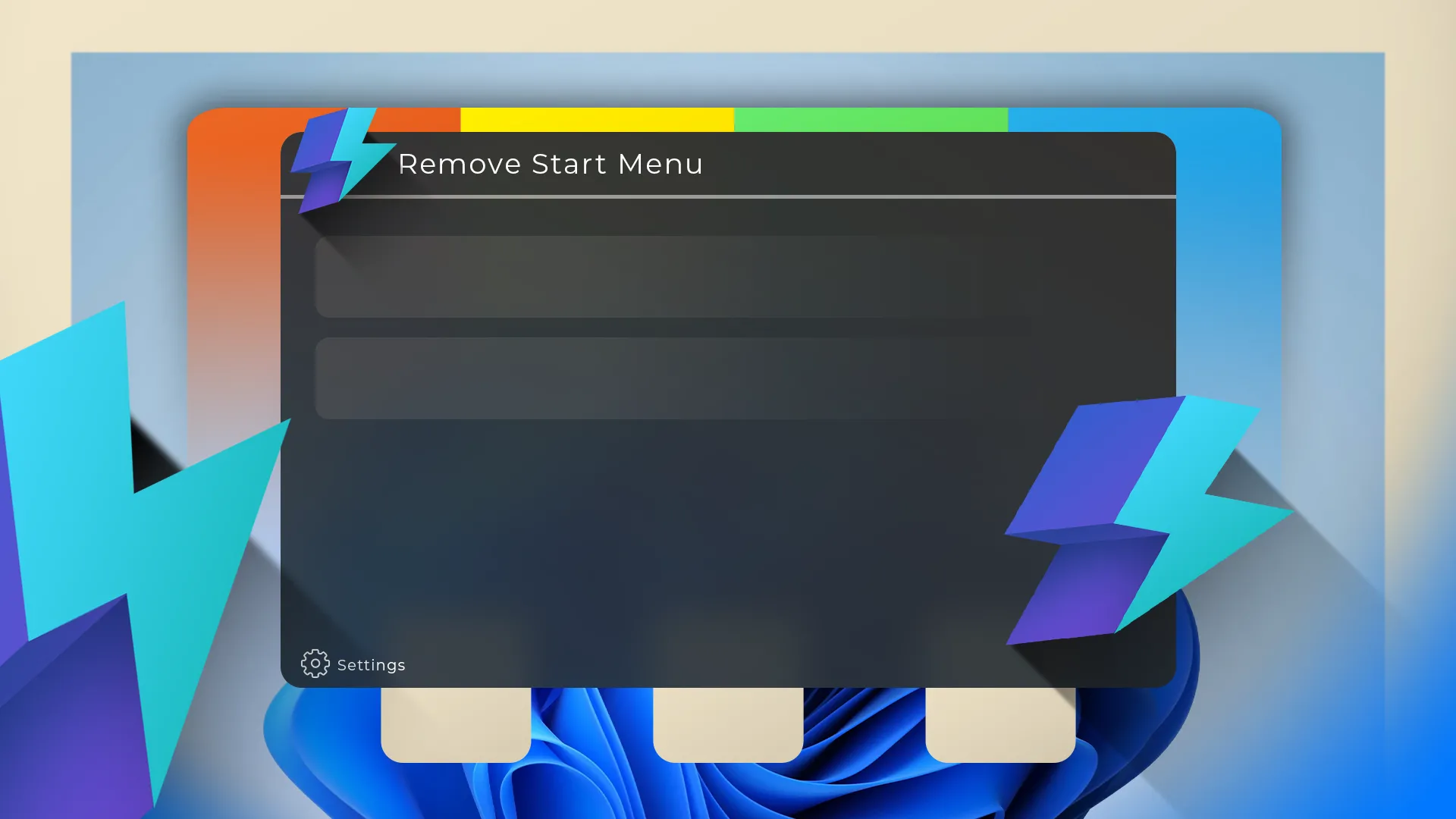 Giao diện Command Palette trên Windows 11 đang hoạt động, hiển thị khả năng tìm kiếm và thực thi lệnh.
Giao diện Command Palette trên Windows 11 đang hoạt động, hiển thị khả năng tìm kiếm và thực thi lệnh.
Workspaces: Nâng Tầm Quy Trình Làm Việc Trên PC
Windows, đúng như tên gọi của nó, nổi tiếng với khả năng quản lý cửa sổ. Các công cụ tích hợp sẵn khá tốt, nhưng một trong những tính năng liên quan đến cửa sổ tốt nhất mà Microsoft đã phát triển lại chỉ đi kèm với PowerToys.
Nếu bạn làm việc hàng ngày trên PC, có lẽ bạn có một thói quen – mở trình duyệt, kiểm tra các cuộc trò chuyện công việc và mở danh sách việc cần làm. Workspaces cho phép bạn tự động hóa toàn bộ quy trình này. Bạn có thể cấu hình trước tất cả các ứng dụng muốn khởi chạy chỉ với một phím tắt, cài đặt trình duyệt để mở các trang cụ thể và tự động đăng nhập vào bất kỳ ứng dụng quan trọng nào.
Trong công việc của riêng tôi, tôi nhận thấy nó giúp tôi không vô tình quên kiểm tra một thứ gì đó vào buổi sáng. Nó cũng giúp tôi tiết kiệm khoảng 5 phút mỗi ngày chỉ để loay hoay mở từng cửa sổ. Con số đó nghe có vẻ không nhiều, nhưng trong một năm làm việc tiêu chuẩn, nó lên tới khoảng 20 giờ tiết kiệm. Để sử dụng Workspace, tất cả những gì bạn cần làm là sắp xếp các ứng dụng của mình theo ý muốn, khởi chạy Workspace Editor, nhấp vào “Create Workspace”, sau đó chọn “Capture”.
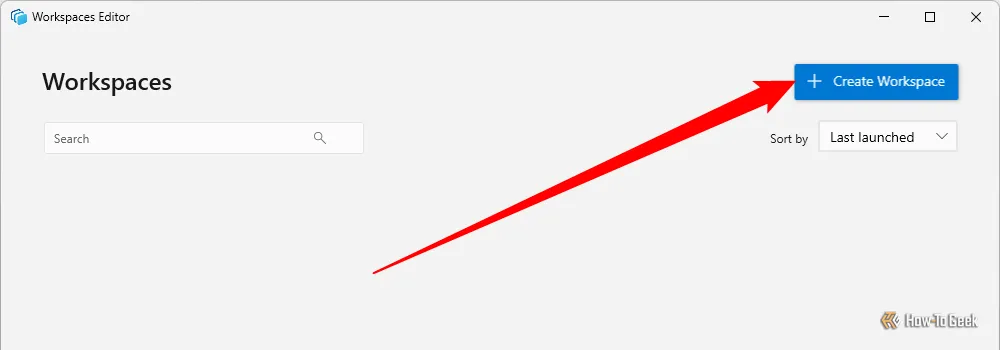 Hướng dẫn tạo Workspace mới trong PowerToys, bắt đầu bằng việc nhấn "Create Workspace" và "Capture".
Hướng dẫn tạo Workspace mới trong PowerToys, bắt đầu bằng việc nhấn "Create Workspace" và "Capture".
Sau khi hoàn thành, bạn có thể xem lại và điều chỉnh cách mỗi ứng dụng mở theo nhu cầu của mình. Ví dụ, tôi có Google Chrome mở hai trang web khác nhau mà tôi sử dụng thường xuyên.
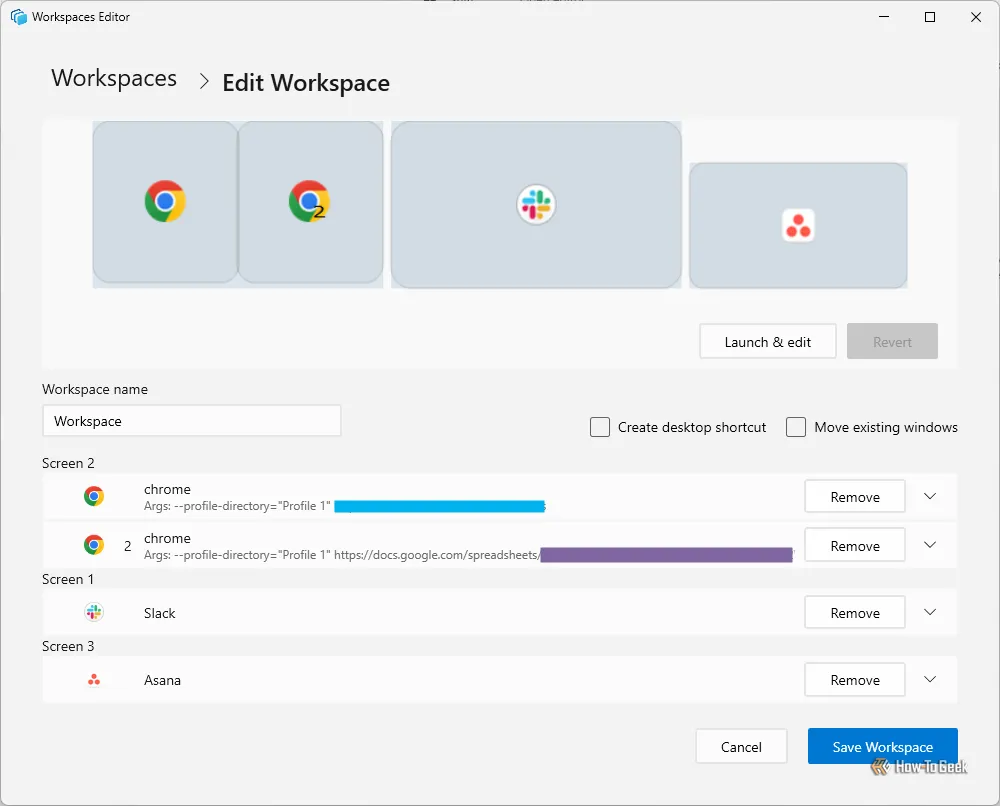 Ví dụ về bố cục Workspaces được cấu hình sẵn để tự động mở các ứng dụng và trang web cần thiết cho công việc hàng ngày.
Ví dụ về bố cục Workspaces được cấu hình sẵn để tự động mở các ứng dụng và trang web cần thiết cho công việc hàng ngày.
Find My Mouse: Không Còn Lo Mất Dấu Con Trỏ Chuột
Điều này xảy ra với tất cả mọi người vào một thời điểm nào đó: bạn mất dấu con trỏ chuột. Vấn đề này thậm chí còn tồi tệ hơn nếu bạn đang sử dụng chế độ sáng (light mode) hoặc có nhiều màn hình.
Đáng ngạc nhiên, không có cách nào nhanh chóng để định vị con trỏ chuột được tích hợp sẵn trong Windows 11, mặc dù đây là một tính năng tiêu chuẩn trên macOS và hầu hết các bản phân phối Linux. Tính năng Mouse Highlighter tích hợp trong PowerToys giải quyết vấn đề này. Sau khi bạn bật nó, tất cả những gì bạn cần làm là nhấn đúp phím Ctrl để tạo một vệt sáng nhỏ, cho biết vị trí con trỏ chuột của bạn.
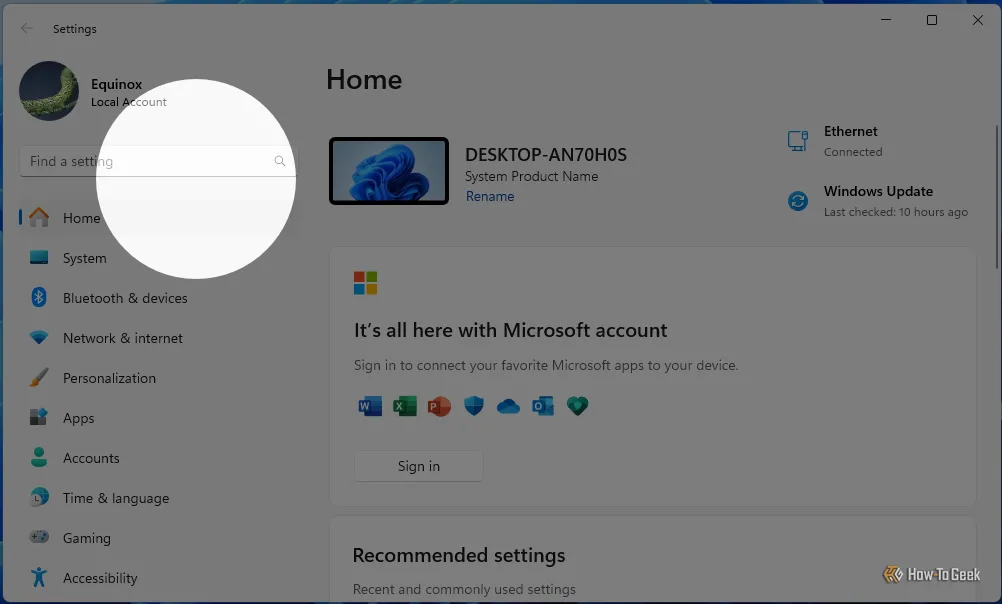 Hiệu ứng đánh dấu con trỏ chuột (cursor indicator) của tính năng Find My Mouse trong PowerToys, giúp người dùng dễ dàng định vị.
Hiệu ứng đánh dấu con trỏ chuột (cursor indicator) của tính năng Find My Mouse trong PowerToys, giúp người dùng dễ dàng định vị.
FancyZones: Sắp Xếp Cửa Sổ Chuyên Nghiệp Hơn Snap Layouts
Windows 11 đã giới thiệu Snap Layouts, một cách nhanh chóng để đặt các cửa sổ bạn đang mở vào một vài cấu hình khác nhau.
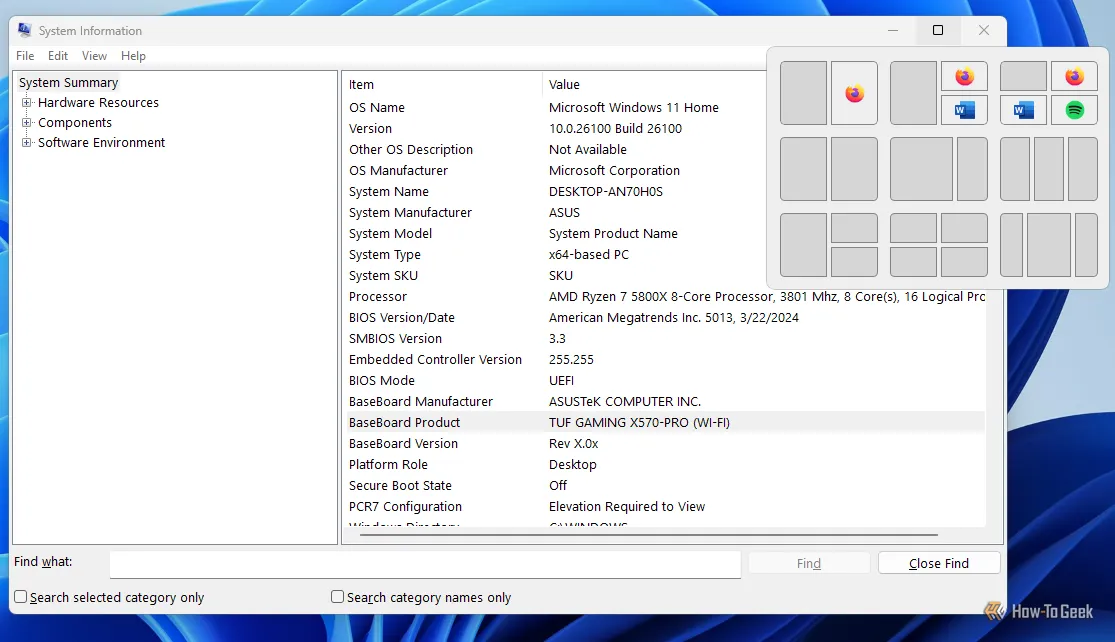 Các bố cục Snap Layouts tiêu chuẩn có sẵn trong Windows 11, giúp sắp xếp nhanh các cửa sổ làm việc.
Các bố cục Snap Layouts tiêu chuẩn có sẵn trong Windows 11, giúp sắp xếp nhanh các cửa sổ làm việc.
Đây là một tính năng hay và là một bổ sung đáng hoan nghênh cho các tính năng sắp xếp cửa sổ có trong các phiên bản Windows cũ hơn. Tuy nhiên, nó tương đối hạn chế. Bạn không thể cấu hình lại các bố cục – những gì bạn có là những gì bạn nhận được. Nếu bạn chỉ sử dụng một màn hình kích thước tiêu chuẩn, đó có lẽ không phải là vấn đề. Tuy nhiên, nếu bạn thích tùy chỉnh mọi thứ, đang sử dụng màn hình ở chế độ dọc (portrait mode), có màn hình độ phân giải rất cao hoặc màn hình siêu rộng, bạn có thể thấy các tùy chọn của mình còn thiếu sót.
FancyZones, một công cụ đi kèm với PowerToys, giải quyết hoàn toàn vấn đề đó. Sau khi được bật, nó cho phép bạn sử dụng một vài bố cục sắp xếp cửa sổ mới, hoặc, nếu bạn muốn sáng tạo, tạo các mẫu mới từ đầu phù hợp với nhu cầu của mình.
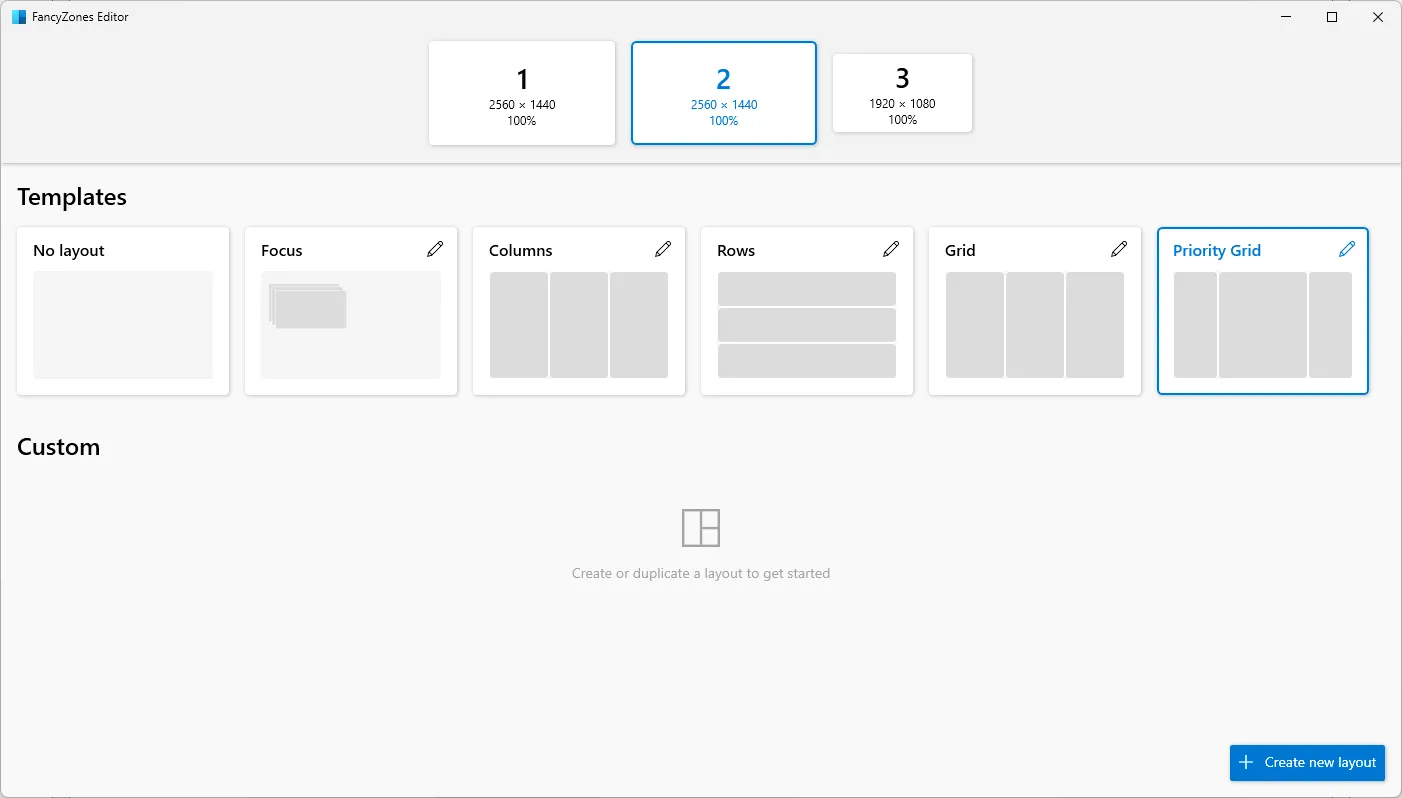 Giao diện tùy chọn bố cục mặc định trong FancyZones của PowerToys trên Windows 11, cho phép tùy chỉnh chia màn hình linh hoạt.
Giao diện tùy chọn bố cục mặc định trong FancyZones của PowerToys trên Windows 11, cho phép tùy chỉnh chia màn hình linh hoạt.
Nếu các màn hình của bạn phù hợp, bạn thậm chí có thể tạo các bố cục sắp xếp cửa sổ trải rộng trên nhiều màn hình cùng một lúc, điều mà tôi đã thấy cực kỳ tiện dụng trong một số trường hợp.
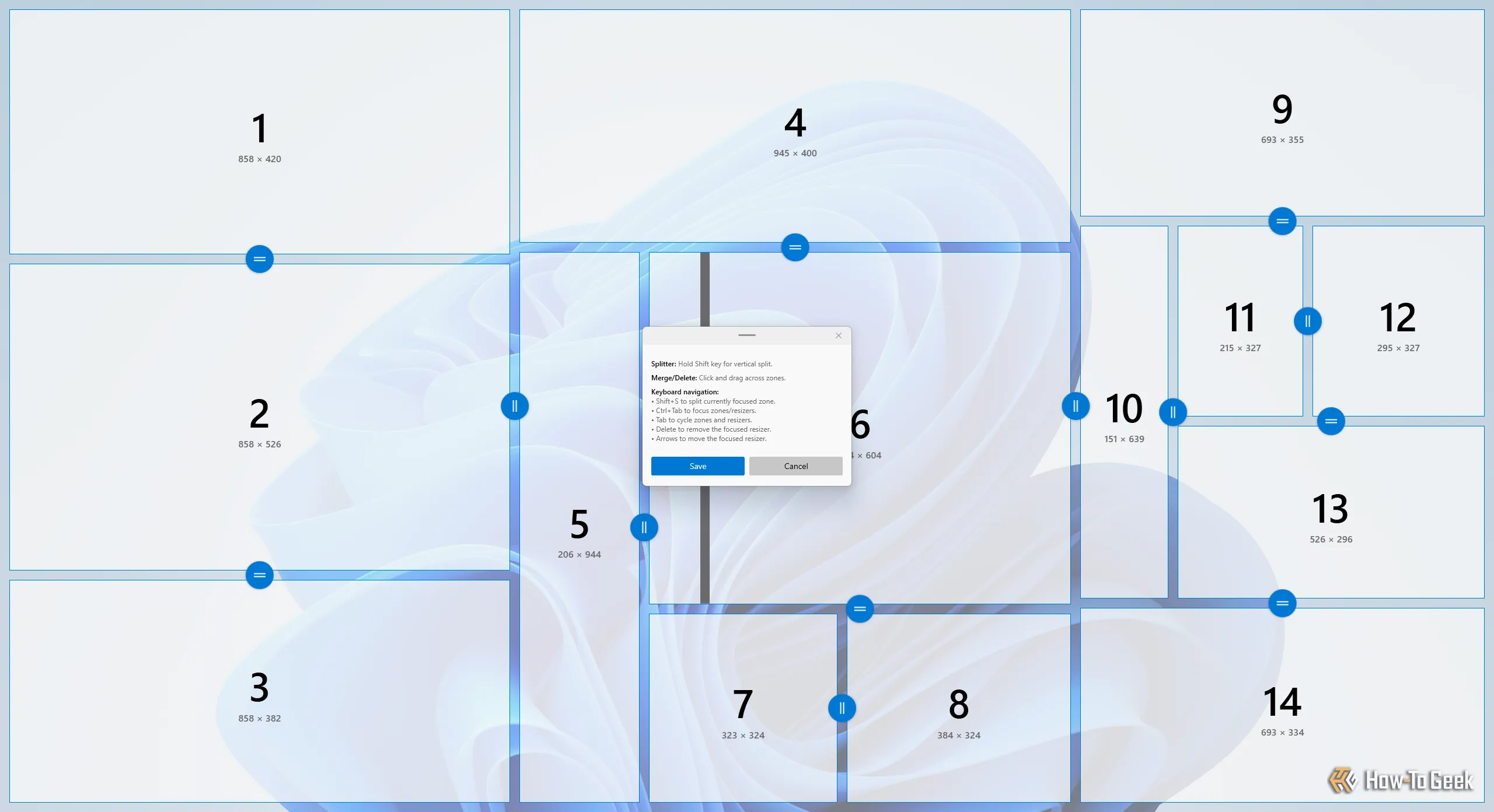 Một ví dụ về bố cục tùy chỉnh do người dùng tạo trong FancyZones, minh họa khả năng linh hoạt vượt trội trong việc sắp xếp cửa sổ.
Một ví dụ về bố cục tùy chỉnh do người dùng tạo trong FancyZones, minh họa khả năng linh hoạt vượt trội trong việc sắp xếp cửa sổ.
Với việc FancyZones tích hợp tự nhiên như vậy với Snap Layouts đi kèm Windows 11, sẽ rất tuyệt nếu thấy nó được đưa vào các bản phát hành Windows 11 hoặc Windows 12 trong tương lai.
Những công cụ này đều là những bổ sung tuyệt vời cho Windows dưới dạng ứng dụng bên thứ ba, nhưng chúng thực sự nên được bao gồm theo mặc định, nơi nhiều người dùng có khả năng tìm thấy chúng hơn. Chúng sẽ làm cho trải nghiệm Windows trở nên tùy chỉnh và hữu ích hơn rất nhiều. Hãy chia sẻ ý kiến của bạn về những tính năng này và bạn mong muốn Microsoft sẽ tích hợp tính năng nào vào Windows trong tương lai nhé!